



  |   |
| 1 | Helyezze be a dokumentumot. | ||||||||
| 2 | Kattintson a A ControlCenter4 ablaka megjelenik. | ||||||||
| 3 | Válassza ki a Szkennelés fület. 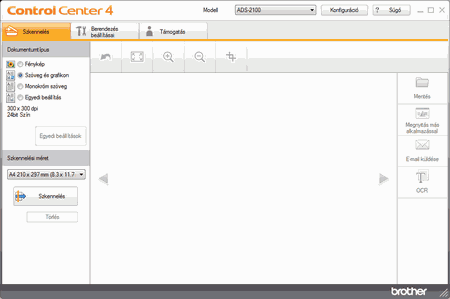 | ||||||||
| 4 | Válasszon az alábbi lehetőségek közül:
| ||||||||
| 5 | Válassza a Hosszú papír (normál szélesség) vagy a Hosszú papír (keskeny szélesség) lehetőséget a Szkennelési méret legördülő listából. | ||||||||
| 6 | Kattintson a | ||||||||
| 7 | Válasszon az alábbi lehetőségek közül:
|
  |   |